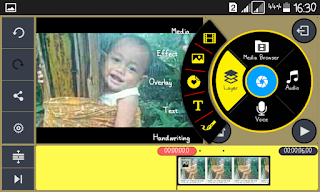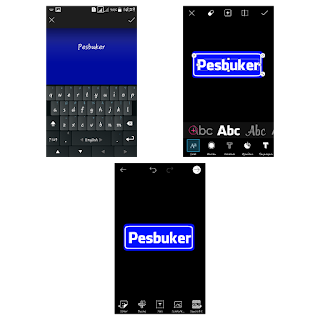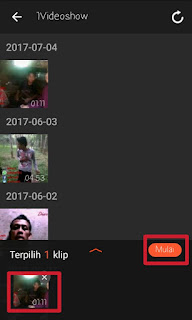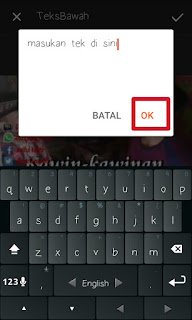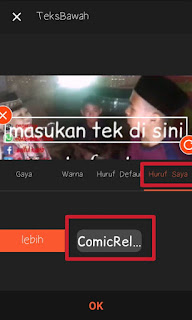Blog ini berisikan tips dan trik, tutorial, tentang android ,tentang wap, kumpulan font, dan sesuatu yang aku ketahui
Sabtu, 30 Desember 2017
Minggu, 17 Desember 2017
kine master untuk jelly bean dan kitkat yang support chroma key
Link download
Minggu, 17 September 2017
Font horror

Hai sobat, untuk kalian yang sedang mencari font horror. Nih, aku ada ..., namanya CreepyCondensedNormal. Jika kalian mau silahkan download link di bawah ini.
Creepy Condensed Normal Ttf
LINK DOWNLOAD
CreepyCondensedNormal ini berformat ttf. Bisa di gunakan di ponsel dan komputer.
Kamis, 14 September 2017
Cara merekam video di android dengan suara jernih

Cara merekam video dengan suara jernih. Hai Sobat!, Sobat pasti pernahkan merekam video dengan hp androidkan?, pasti suaranya brisik-kan?. pasti semua suara masuk ..., seperti suara bising, suara yang merekam video, suara daun tertiup angin, dan lain-lain. Nah, di postingan kali ini saya mau membahas tentang cara merekam video dengan suara jernih di android. Apabila sobat seorang vlogger atau yang sedang membuat video dokumenter. Yang sedang mencari cara agar rekaman video suaranya nggak bising atau noise-nya rendah. Saya punya recomendasi untuk sobat, silahkan gunakan aja aplikasi sinema fv 5
Apliksi sinema FV 5 ini ada tiga cara pengambilan suara yaitu: build in cam(suara dari kamera), external mic, dan bluetooth mic.
Agar suara jernih kita pakai dua cara saja.

1. External mic
Pertama kita menggunakan External mic (mic dari luar). kita bisa pakai earphone, headphone, kalo pingin panjang lagi. Beli saja mic untuk android, beli di konter-konter terdekat . Namanya cari aja di google
2. bluetooth mic
Cara kedua pakai audio bluetooth untuk itu sediakan 2 buah ponsel. punsel pertama untuk kamera, ponsel satunya lagi untuk audio. Cara menyambungnya seperti berikut ini:
- Pertama buka aplikasi sinema FV 5 kemudian tap icon setting.
- Setelah itu tap icon speaker
- lalu tap audio source dan pilih bluetooth mic
- Setelah itu hidupkan bluetooth di ke dua ponsel/hp. dan sambungkan ke ponsel audio atau ponsel yang untuk mic.
- Untuk ponsel yang di gunakan untuk mic, silahkan gunakan earphone.
- Pasang earphone diponsel yang di gunakan untuk mic.
- Setelah itu kantongi ponsel yang sudah terpasang earphone. Lalu earphone-nya di masukin di dalam baju, tapi jangan di masukin ke kuping …, melainkan di sampirkan kepundak. dan di usahakan earphone-nya jangan sampai kelihatan.

Jadi kita menggunakan 2 ponsel. Boleh dengan 2 orang; yang satu jadi cameramen-nya, dan yang satu jadi aktor/presenternya. Atau kalo punya tripod silahkan tripo. Tapi kalo menggunakan bluetooth mic, jaraknya tidak lebih dari 10 meter.
sinema FV 5
LINK DOWNLOAD
Nah, kurang lebih seperti itu. cara merekam video dengan audio jernih. Yang saya posting, semoga bermanfaat. Jika kurang jelas silahkan komen di bawah. Atau chat via Whatsapp yang ada di sidebar.
Selasa, 22 Agustus 2017
Cara membuat logo di android
Hai sobat! di postingan kali ini saya mau memberikan tutorial tentang cara membuat logo di android. Logo adalah sebagai identitas untuk kita, baik personal maupun komunitas. contohnya kita memiliki blog, kita perlu logo. Atau kita punya grup musik pasti memerlukan logo untuk ciri has. pokoknya penting lah!". Untuk cara membuatnya Mungkin kalau di komputer kita bisa membuat logo menggunakan corel draw atau di photoshop ya?..., kalo di android kita bisa menggunakan aplikasi picsart. Silahkan sobat unduh di play store atau cari saja di google.
Setelah sobat sudah mengistal aplikasi pisartnya langsung saja ikuti langkah-langkah berikut ini:
- Biasanya selain gambar dan bentuk, logo juga identik dengan huruf-huruf yang menarik dan unik. Maka dari itu silahkan download lebih dahulu. sobat bisa mencarinya di google dengan format ttf.
- Setelah terdownload jangan lupa di ektrak dulu (biasanya masih terbungkus zip/rar) lalu di tambahkan di picsart melalui file saya (pengaturan berkas) cari foldernya kurang lebih seperti ini storage://sdcard/picsart/font
- Setelah font di tambahkan silahkan buka picsart dan mulai menggambar. Tap tanda tambah, lalu tap gambar, lalu pilih layout lalu tap tombol bagian kanan bawah lalupilih yang bawah dan hapus, lihat gambar. setelah itu tap edit gambar untuk kita berkreasi sekreatif mungkin.
- Di bagian ini kita di tuntut untuk berimajinasi atau sekreatif mungkin agar bisa menghasilkan logo yang bagus.
Nah itu tutorial tentang cara membuat logo di android yang sobat bisa coba sendiri. Mungkin sobat memiliki blog atau website yang belum ada logonya, bisa buat via android. Atau punya komunitas yang membutuhkan logo, tapi nggak ada pc atau dekstop bisa pakai andoid yang kalian miliki. Mungkin itu saja postingan kali ini semoga bermanfaat, dan sampai jumpa.
Minggu, 20 Agustus 2017
Tips mendownload di play store

Mendownload aplikasi atau game adalah kegiatan yang menyenangkan, apalagi kalo menemukan aplikasi atau game yang menarik pasti kita akan mendownloadnya. Play store adalah toko aplikasi milik google. Miliaran aplikasi dan game tersedia di situ. Baik yang gratis maupun yang berbayar.
Tapi, pernahkan sobat mengalami kendala saat mendownload aplikasi maupun game. Selalu memgulang dan gagal, taukah sobat apa penyebabnya?......iya, penyebabnya adalah melemahnya jaringan, atau jaringannya tidak stabil. Nah sesuai judul di atas. Di postingan kali ini saya akan membahas tentang tips mendownload aplikasi di play store. Bagai manana tipsnya silahkam ikuti tips yang aku berikan:
- Sebelum mendownload aplikasi silahkan cek jaringanya. minimal jaringan 3G. Atau 2G/E yang penting stabil sinyalnya penuh terus, tidak naik turun.
- Pergilah dari tempat sobat carilah jaringan yang mencukupi. Tes dulu jaringannya caranya coba sobat browsing melalui browser jika lancar. cobalah mendownload.
- Jika cara ini juga gagal, silahkan download aplikasi melalui google. caranya buka browser lalu tulis di andress bar atau key word isikan nama aplikasi spasi apk contoh: facebook apk lalu klik search. lalu cari situs yang punya aplikasi yang mempunyai aplikasi atau game yang sobat inginkan
Demikian tentang tips mendownload aplikasi di play store menurut saya bisa bener bisa salah. terserah pendapat sobat yang penting semoga postingan ini bermanfaat
Jumat, 18 Agustus 2017
Cara membuat logo google di android
Setelah picsart di buka lalu tap tanda tambah lalu tap gambar atau langsung gambar sesuatu seperti gambar di bawah ini
Setelah itu pilih layernya. kita bisa pakai cover fb usahakan posisinya mendatar lalu pilih tombol kanan bawah. Dan pilih layer yang bawah dan hapus. Setelah itu edit gambar
setelah itu tap tombol teks masukan huruf "G" besar beri warna biru, lalu "o" warna merah, lalu "o" lagi beri warna kuning lalu "g" warna biru, lalu "l" warna hijau, lalu huruf "e" beri warna merah khusus huruf "e" putar atau miringkan ke belakan kira kira 70°, dan hapus bagian ekor sedikit saja . Untuk semua fontnya pilih font product sans. Yang barusan di tambahkan. Coba cari di font saya Biasanya kalo baru memasang, font pada urutan pertama
Setelah itu simpan ke galeri dan hasilnya seperti ini.

Kamis, 17 Agustus 2017
Font youtube
Rabu, 16 Agustus 2017
cara membuat live chat di blog
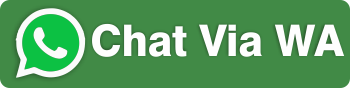
Senin, 14 Agustus 2017
Font logo whatsapp

Cara copy paste menggunakan multiling keyboard


Minggu, 13 Agustus 2017
cara nenambah share button di nextwapblog
- Saya anggap sobat semua adalah blogger dan sudah mengenal nextwablog jadi tidak saya beri secara detil cara daftar dan masuknya, dan saya yakin hanya yang butuh artikel ini yang mencari artikel ini.
- Dan saya anggap sobat sudah masuk dan pilih blog lalu klik kelola blog.
- Setelah di halaman dasbor gulir ke bawah dan klik tema
- Setelah itu klik template editor
- Lalu klik post.html
- masukan kode seperti ini
<span><a href="sms:?body={{ (site.url ~ '/' ~ post.link ~'.html')|url_encode}}&t={{post.title|url_encode}}" target="blank" title="share sms"><img src="http://www.freeiconspng.com/uploads/sms-icon-20.png" style="width:30px;height:30px;">
</a></span><span><a href="bbmi://api/share?message={{ (site.url ~ '/' ~ post.link ~'.html')|url_encode }}&t={{ post.title|url_encode }}" target="_blank" title="share bbm">
<img src="http://www.freeiconspng.com/uploads/bbm-icon-10.jpg" style="width:30px;height:30px;"/>
</span><span></a><a href="whatsapp://sent?text={{ (site.url ~ '/' ~ post.link ~'.html')|url_encode }}&t={{ post.title|url_encode }}" target="_blank" title="share whatsapp"><img src="http://www.freeiconspng.com/uploads/whatsapp-icon-3.png" style="width:30px;height:30px;"/></a></span><span><a href="line://msg/text/{{ (site.url ~ '/' ~ post.link ~'.html')|url_encode }}&t={{ post.title|url_encode }}" target="_blank" title="share line"><img src="http://cdn.9apps.com/group1/M01/00/BE/qoYBAFeqNPiAS9jLAAAa-S1CE6c778.png" style="width:30px;height:30px;"/> </a></span>
yang berwarna merah itu tag url postingan judul artikel - cari bagian <div style="share-button">
- Tempel di setelahnya atau setelah share button yang default
- terakhir save dan lihat hasilnya
Sabtu, 12 Agustus 2017
Penyebab kartu ATM di telan mesin ATM
Jumat, 11 Agustus 2017
solusi menggunakan bri mobile saat error

saldo spasi pin
contoh: SALDO 121999
TRANSFER spasi BRI+NOMER REKENING spasi NOMINAL spasi PIN
contoh: TRANSFER BRI9755743474865 50000 121999
TRANSFERspasi KODE BANK+NOMER REKENING spasi NOMINAL spasi PIN
contoh: TANSFER 008765976436887 50000 12999
cari kode bank di google aja. 008 kalo nggak salah bank MANDIRI
PULSA spasi NOMER HP spasi NOMINAL spasi PIN
contoh: PULSA 085698765432 25000 121999
BELI spasi PLNPRE spasi NOMER ID PLN spasi NOMINAL spasi PIN
contoh: BELI PLNPRE 2233646 100000 121999
Kamis, 10 Agustus 2017
Cara membuat BRI MOBILE

- Untuk membuat rekening sobat harus mempersiapkan potocopy KTP dan KTP asli.
- Siapkan juga uang tabungan. ya, minimal 200 ribu lah.....!.
- Kasih potocopy KTP dan yang asli ke satpam dan bilang mau buat rekening. maka KTP tadi akan di serahkan ke costumer servis oleh satpam tersebut
- Tunggu di kursi antrian hingga sobat di panggil.
- Setelah dipanggil kalian akan di suruh isi data diri dan yang lain-lain.
- setelah itu kalian akan di suruh ke teller setelah dokumen di serahkan ke teller dan teller memanggil nama sobat.
- setelah itu sobat akan di panggil untuk pembuatan kartu ATM.
- Setelah proses pembuatan kartu ATM selesai. sobat bilang ke costumer servis"pak/bu, saya mau aktifasi SMS BANKING dan TARIK FINANSIAL!" maka akan di buatin SMS BANKINGnya
- Dan selamat sobat sudah mempunyai BRI MOBILE dan download aplikasinya di smarphone kalian (android, blackberry, iphone, windows).
Rabu, 09 Agustus 2017
Cara mengisi refill ink yang benar

- untuk mengisi REFILL INK ke spidol usahakan ujung spidol belum kering, kalau kering sudah tidak bisa lagi di pakai. Lebih baik beli lagi aja.
- Kalo spidol masih bisa di gunakan (masih basah ujungnya atau yang biasa untuk menorehkan tinta ke papan tulis). Langsung buka spidol bagian belakan. Bisa pakai pisau atau obeng lalu ambil spon/busa-nya. Gunakan kertas atau tisue biar nggak kotor. Buka tutup botol REFILL INKnya (tutup yang didalam juga). Lalu sobat masukin ke botol REFILL INK pada ujung spon/busa-nya. Jika sudah selesai masukin lagi dan tutup.
- Cara yang lain adalah mengunakan cup atau karet untuk mengisinya. Biasa kalo sobat beli REFILL pasti ada cup atau karetnya. Setelah spidol sudah di buka tutupnya, spon/busa-nya biarkan di dalam tidak usah di ambil. pasang cup atau karetnya ke botol REFILLnya lalu masukan ke spidolnya lalu pencet-pencet agar keluar tintanya (yang di pencet karetnya bukan botolnya). Jika selesai tutup lagi.
font mirip logo facebook twitter dan instagram
Facebook letter face ttf
Twitteru ttf
Billabong ttf
Minggu, 30 Juli 2017
cara membuat subtitle di android
Persiapan
- aplikasi quoda
- buku/kertas
- pena
- ponsel 2
Cara membuat
1
00:00:00,000 --> 00:59:59,99
"Tulis dialognya di sini"
- pilih video lalu putar
- lalu tap opsi bagian kanan atas dan pilih sub judul (CC)
- pilih berkas yang barusan di buat tadi
- Jika tampil berarti selamat, sobat berhasil
Senin, 10 Juli 2017
cara menambah font di videoshow
Aplikasi yang di butuhkan
- winrar
- videoshow/videoshow pro
- quoda
- Cari font yang telah di download tadi. Setelah ketemu lalu ekstrak
- Setelah terektrak lalu klik checkbox lalu klik seperti pada gambar
- Lalu klik browser lalu cari folder atau root storage/emulated/0/videoshow/font yang berwarna merah itu root hp samsung kalo hp lain mungkin seperti ini storage/sdcard
- Setelah ketemu rootnya lalu klik ok

- buka aplikasi quoda lalu klik tombol kanan atas
- klik file lalu klik open
- Lalu cari root storage/emulated/0/videoshow/font/kodeyangberformat.font kode ini terdownload saat sobat download font di aplikasi videoshow tadi.
- Setelah ketemu dan buka. Dan hasilnya seperti ini
{"fontPreviewText":"ComicRelief","fontName":""ComicRelief","fontIdNo":"AnD1ViIm","fontLocalPath":"/storage/emulated/0/1Videoshow/fonts/ComicRelief.ttf","fontTag":["us"],"fontPreviewTextTtfUrl":"http://cdn.emojier.net/fonts/sdk_font_src/upload_445820b31cf6adaaf669112db1eac496.ttf","fontDownloadUrl":"http://cdn.emojier.net/fonts/fontzip/AnD1ViIm.zip?_t=api&t=zip&appKey=TXCzRZwWI22l4Rcj6jAA&fontIdNo=AnD1ViIm","fontSize":48897}
ganti ComicRelief dengan nama font yang sobat download dan terektrak tadi, (bukan dari videoshow) lalu di save
- buka apklikasi videoshow lalu klik edit video
- pilih video dan mulai
- setelah itu klik sunting lalu klik teks layar
- tulis apapun dan klik ok
- lalu klik font saya. lalu klik ok jika font sesuai yang di downloat berarti berasil
Kamis, 06 Juli 2017
Cara membuat lirik lagu di android
Assalamu 'alaikum sobat!, di postingan kali saya akan membahas tentang cara membuat lirik lagu di android. Tanpa basa-basi langsung aja. Lihat caranya, pertama dari persiapan lalu cara membuatnya.
Persiapan
- Hp yang sudah di cas. kan nggak lucu kalo mau ngedit hpnya ngedrop.
- Minuman segar sama makanan ringan biar nggak bosen.
- Pena dan buku
- Aplikasi quoda kalo belum punya cari aja di sini.
- Dan aplikasi pembaca lirik kalo belum punya cari saja di sini.
Cara membuatnya
- setelah hp telah di cas penuh. Dan cemilan dan minuman telah tersedia.
- Sediakan buku dan pena
- Pilih musik yang ingin di tulis liriknya dan putar lagunya. Tulis durasi saat sang artis mulai bersuara(detikanya) Sampai lagu habis dan juga lagunya.
- Setelah itu buka quoda dan tap tombol kanan atas⇨file⇨new from template
- Tulis file name dengan judul lagu dan di akhiri dengan format lrc tanpa spasi contoh: Salam 5 Waktu.lrc
- Dan tulis seperti ini :
[ti:Salam 5 Waktu]
[ar:wali]
[al:Salam 5 waktu]
[00:00.11]Assalamu 'alaikum
[00:03.11] Wa 'alaikum salam
[00:06.88]Assalamu 'alaikum
[00:10.22] Wa 'alaikum salam
[00:13.89]
[00:31.02]Apakabar akhi
[00:33.99]Sudah sholatkah akhi
[00:38.95]Dan apa kabarkah uhkti
[00:42.88]Dah shalatkah uhti
[00:46.77]Bila sudah sholat
[00:50.11]Ukhti cantik sangat
[00:54.55]Begitu pun akhi
[00:57.68]Gantengnya maksimal
keterangan bedasarkan warna
Merah ti/title=judul lagu
kuning ar/artis=nama artis
biru al/album=nama album
orange durasi di mulai dari menit-detik-milidetik
ungu lirik lagunya - jika sudah di tulis seperti contoh lalu simpan tap tombol kanan atas⇨file⇨save as⇨storage/sdcard/musicplayer
Nah sekarang silahkan coba di music player yang ada lyric player nya. Kalo belum muncul silahkan reflesh list lagunya. Semoga berhasil dan mungkin itu saja yang dapat saya posting semoga bermanfaat. wa alaikum salam
Rabu, 05 Juli 2017
aplikasi pengedit file serbaguna

Assalamu alaikum sobat!, ketemu lagi dengan saya setelah lama tidak memposting artikel. Dan kali ini saya mau memberi info sedikit tentang aplikasi pengedit berbagai file dan aplikasi itu adalah quoda
Aplikasi quoda sebenarnya adalah pengedit kode permograman atau di sebut codding seperti HTML, XHTML, CSS, JAVASCRIPT, XML, PHP Dan lain-lain. Tapi ternyata bisa juga di gunakan untuk hal lain. Yang pernah saya coba di antara lain:
Txt
Bisa buat untuk buat catatan dengan berformat.txt
Lrc
Bisa buat untuk buat lirik lagu dengan berformat.lrc.
Font
Bisa buat untuk membuat file font saya pernah buat ini untuk menambah font di aplikasi pengedit video video show dengan format.font.
Subtitle
Bisa buat membuat subtitle video yang pernah aku coba adalah: format.sub , format.srt , format.ass , dan format.ssa
Nah itu beberapa file yang pernah saya coba. Insya Allah kalo kalo ada kesempatan saya akan saya posting tutorialnya. Dan mungkin itu saja postingan kali ini semoga bermanfaat, wa 'alaikum salam
Rabu, 21 Juni 2017
istilah istilah di dunia blogger
- Bw/blogwalking yang di maksud dengan blogwalking atau di singkat bw adalah aktifitas saling berkunjung sesama blogger.
- Kunbal singkatan dari kunjungan balik maksudnya setelah seseorang bogger mengunjungi blog kita dan kita ingin mengunjunginya balik.
- Agan singkatan dari juragan , itulah pagilan sesama admin blogger sebagai keakraban sesama blogger.
- Masta/mista seperti hal sebelumnya artinya pagilan keakraban sesama bloger masta untuk pangilan blogger cowok mista untuk panggilan cewek.
- Backlink saling bertukar link maksutnya agar menaikan seo.
- SEO singkatan dari search engine optimazer atau mesin pencarian.
Jumat, 09 Juni 2017
cara mengurangi ukuran video dengan videoshow
- Pertama rekam video menggunakan aplikasi videoshow. kalo pakai camera bawaan bakal sulit.
- Silahkan edit jika ingin di edit kalo tidak silahkan simpan
- kembali ke beranda videoshow lalu tap compres video
- Tap kanan atas
- Dan tunggu sampai proser selesai
Senin, 05 Juni 2017
Penyebab ringtone di android tidak beefungsi
- Pertama tap pengaturan
- Lalu tap suara
- Lalu tap ringtone (dari SIM yang ingin di ganti)
- Lalu tap tambah lalu cari dari galeri
Minggu, 04 Juni 2017
Cara mengatur bluetooth agar mudah menerima file di android
- Pertama tap pengaturan
- Hidupkan bluetooth
- Lalu tap tombol opsi kanan atas
- Lalu tap waktu habis visibilitas
- Dan pilih tidak pernah habis waktu
- Dan sekarang coba kirim file
baca juga :
Senin, 22 Mei 2017
cara membuat link di aplikasi blogger
- Tulislah judunya dulu seperti biasa.
- Lalu pilih kata yang ingin kalian jadikan link dan tekan hingga beberapa detik seperti gambar di bawah ini.
- Lalu tekan tanda rantai seperti gambar dibawah ini.
- Lalu masukan url kalian dan tap ok
- Dan lihat hasilnya seperti ini.